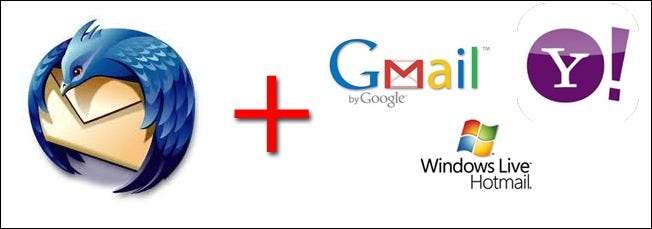
หาก Gmail สร้างความหวาดกลัวเมื่อต้นสัปดาห์นี้คุณกำลังคิดที่จะสำรองข้อมูล Gmail หรือบัญชีอีเมลทางเว็บอื่น ๆ เราพร้อมให้ความช่วยเหลือ อ่านต่อเพื่อเรียนรู้วิธีสำรองข้อมูลอีเมลบนเว็บของคุณโดยใช้แอปพลิเคชันอีเมลโอเพนซอร์ส Thunderbird
ในกรณีที่คุณพลาด Gmail เมื่อต้นสัปดาห์นี้ ประสบปัญหาผิดปกติหลายชุด นั่นทำให้ผู้ใช้ Gmail 0.02% พบว่ากล่องจดหมายว่างเปล่าโดยสิ้นเชิง ข่าวดีก็คือความผิดพลาดได้รับการแก้ไขและไม่มีข้อมูลจริงสูญหาย (พวกเขากู้คืนอีเมลที่หายไปจากการสำรองข้อมูลเทปที่ไม่ได้รับผลกระทบจากปัญหา) แม้ว่าจะเป็นเรื่องที่ยอดเยี่ยมที่ไม่มีใครทำอีเมลสำคัญหายไป แต่ก็ไม่มั่นคงเช่นกัน ไม่ใช่ทุก“ อ๊ะเราสูญเสียข้อมูลของคุณ!” สถานการณ์จบลงด้วยดี วันนี้เราจะแนะนำคุณตลอดการสำรองข้อมูลอีเมลของคุณโดยใช้ Thunderbird แอปพลิเคชันโอเพนซอร์สฟรีและมีประสิทธิภาพ
สิ่งที่คุณต้องการ
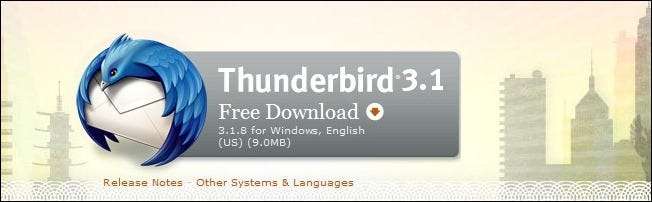
คุณไม่จำเป็นต้องใช้บทช่วยสอนนี้มากนักเพียงไม่กี่นาทีในการตั้งค่าและสิ่งต่อไปนี้
- สำเนาของ Thunderbird สำหรับระบบปฏิบัติการของคุณ (พร้อมใช้งานสำหรับ Windows / Mac / Linux)
- ข้อมูลเข้าสู่ระบบสำหรับผู้ให้บริการอีเมลทางเว็บของคุณ
สำหรับบทแนะนำนี้เราจะใช้ Thunderbird สำหรับ Windows และ Gmail อย่างไรก็ตามขั้นตอนที่เราจะแนะนำคุณจะใช้ได้กับ Thunderbird บนระบบปฏิบัติการใด ๆ และสำหรับผู้ให้บริการอีเมลบนเว็บซึ่งช่วยให้คุณสามารถเข้าถึงอีเมลของคุณผ่านไคลเอนต์บุคคลที่สามได้ซึ่งในความเป็นจริง Thunderbird ตรวจจับงานได้อย่างดีเยี่ยม ข้อมูลที่จำเป็นจากที่อยู่อีเมลของคุณ
การเปิดใช้งานการเข้าถึงระยะไกลและข้อมูลเซิร์ฟเวอร์อีเมล
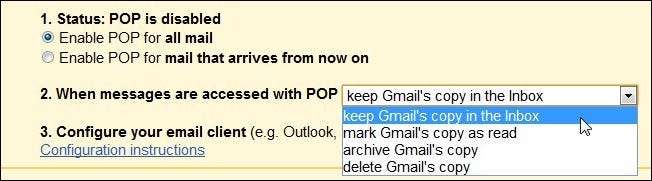
ขึ้นอยู่กับอีเมลทางเว็บที่คุณใช้คุณอาจต้องเปิดใช้งานการเข้าถึงก่อนดำเนินการต่อ ในกรณีของ Gmail ซึ่งเป็นบริการทดสอบของเราสำหรับบทแนะนำนี้คุณจะต้องไปที่ ตัวเลือก -> การตั้งค่าเมล -> การส่งต่อและ POP / IMAP จากนั้นสลับการตั้งค่าต่อไปนี้ 1. เปิดใช้งาน POP สำหรับจดหมายทั้งหมด และ 2. เมื่อเข้าถึงข้อความด้วย POP Keep สำเนาของ Gmail ในกล่องจดหมาย .
การติดตั้งและกำหนดค่า Thunderbird
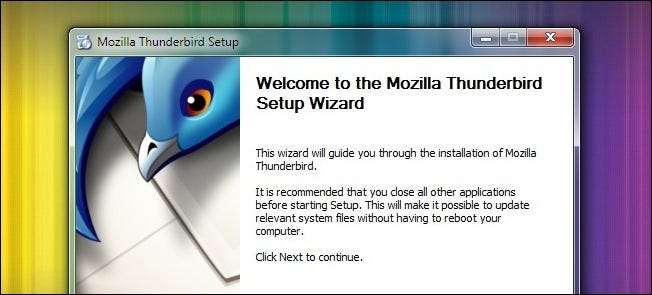
การติดตั้ง Thunderbird นั้นตรงไปตรงมา แต่มีบางสิ่งที่คุณอาจต้องการพิจารณาตามความต้องการและความต้องการในการสำรองข้อมูลเพิ่มเติม หากคุณเป็นผู้ใช้ Windows คุณอาจพิจารณาเลือกที่จะติดตั้ง Thunderbird แบบพกพา เพื่อให้คุณสามารถติดตั้งได้ด้วยตัวเองทั้งหมดเหมาะสำหรับการถ่ายโอน / สำรองข้อมูลไปยังไดรฟ์ USB นอกจากนี้ขึ้นอยู่กับบริการสำรองที่คุณใช้และพื้นที่ที่คุณมีคุณอาจพิจารณาติดตั้ง Thunderbird ลงในไดเรกทอรี Dropbox (หรือบริการที่คล้ายกัน) ของคุณเพื่อให้การสำรองข้อมูลในเครื่องของคุณถูกจัดเก็บจากระยะไกล
หากคุณพอใจกับการสำรองข้อมูลในเครื่อง (หรือบริการสำรองของคุณจับไดรฟ์ทั้งหมดของคุณในครั้งเดียว) ให้ดำเนินการติดตั้งต่อไปโดยไม่ต้องแก้ไขใด ๆ
หลังจากเรียกใช้ Thunderbird เป็นครั้งแรกให้ไปที่ เครื่องมือ -> การตั้งค่าบัญชี จากนั้นคลิกที่ การดำเนินการบัญชี (อยู่ที่มุมล่างซ้าย)
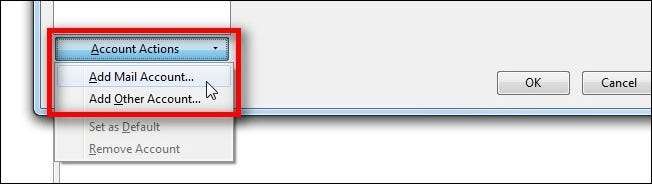
กรอกชื่อผู้ใช้และรหัสผ่านของคุณจากนั้นคลิกดำเนินการต่อ สำหรับผู้ให้บริการเว็บเมลจำนวนมาก Thunderbird จะเติมข้อมูลเซิร์ฟเวอร์โดยอัตโนมัติ (ได้รับความอนุเคราะห์จาก Mozilla ISP Database) ดังที่เห็นในภาพหน้าจอด้านล่าง เรากำลังจะเปลี่ยนจากค่าเริ่มต้นของ IMAP เป็น POP หากคุณวางแผนที่จะใช้ Thunderbird เป็นไคลเอนต์อีเมลประจำวันของคุณ IMAP จะเป็นตัวเลือกที่ดีกว่าอย่างมาก (IMAP ช่วยให้คุณสามารถทำงานกับอีเมลเช่นการแชร์ไฟล์การเข้าถึงระยะไกลแทนที่จะดาวน์โหลดลงในเครื่องของคุณ) อย่างไรก็ตามเพื่อวัตถุประสงค์ในการเก็บถาวรของเรา POP เป็นตัวเลือกที่เหนือกว่าเนื่องจากสามารถดาวน์โหลดข้อความอีเมลเก่า ๆ ทั้งหมดได้อย่างง่ายดายและไม่ยุ่งยาก (ไม่ใช่เฉพาะข้อความใหม่) หากคุณพบว่าตัวเองต้องการใช้ Thunderbird เป็นไคลเอนต์แบบเต็มเวลาคุณสามารถเปลี่ยนกลับไปใช้ IMAP ได้อย่างง่ายดายเมื่อคุณมีที่เก็บถาวรของอีเมลเก่าของคุณ
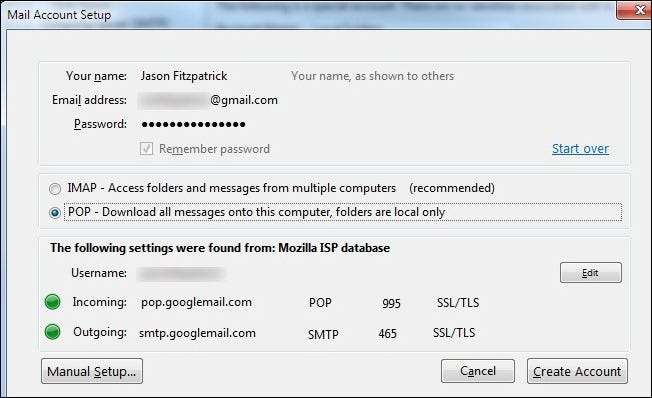
คลิก สร้างบัญชี และคุณอยู่ในธุรกิจ ธันเดอร์เบิร์ดจะตรวจสอบบัญชีของคุณกับเซิร์ฟเวอร์และเตือนคุณหากการรับรองความถูกต้องล้มเหลว คุณจะพบว่าตัวเองกลับมาที่ การตั้งค่าบัญชี หน้าจอ
ในขณะที่เรายังอยู่ใน การตั้งค่าบัญชี เราต้องตรวจสอบการตั้งค่าที่สำคัญบางอย่างก่อนออกเดินทาง คลิกที่ การตั้งค่าเซิร์ฟเวอร์ ใต้ชื่อล็อกอินบัญชีของคุณทางด้านซ้ายมือของหน้าต่าง เราจำเป็นต้องทำการปรับเปลี่ยนเล็กน้อยที่นี่ เปลี่ยน ตรวจสอบข้อความใหม่ทุกๆ 10 นาที ตั้งค่าเป็น 1 นาที . สำหรับการดาวน์โหลดครั้งแรกเราต้องการความถี่ในการตรวจสอบที่สูงมาก ตรวจสอบให้แน่ใจด้วย ฝากข้อความไว้บนเซิร์ฟเวอร์ ถูกตรวจสอบและ ยกเลิกการเลือกมากที่สุด ... และ จนกว่าฉันจะลบทิ้ง .
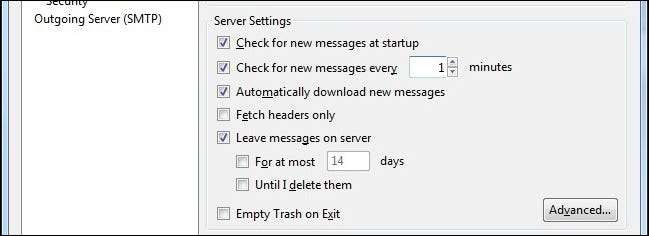
ก่อนที่เราจะออกจากขั้นตอนการกำหนดค่าให้คลิกที่ไฟล์ การตั้งค่าขยะ ที่ด้านบนสุดของคอลัมน์ทางซ้ายมือและยกเลิกการเลือก เปิดใช้งานการควบคุมเมลขยะที่ปรับเปลี่ยนได้ ... การกรองสแปมของ Thunderbird นั้นยอดเยี่ยมเมื่อคุณใช้เป็นไคลเอนต์หลัก แต่เราไม่ต้องการให้ทำอะไรนอกจากดาวน์โหลดข้อความของเราโดยตรง ภายใต้ พื้นที่ดิสก์ ตรวจสอบให้แน่ใจ อย่าลบข้อความใด ๆ ถูกตรวจสอบ (ควรจะเป็นโดยค่าเริ่มต้น) การดำเนินการนี้เน้นการสำรองข้อมูลทั้งหมด เราไม่ต้องการให้ Thunderbird ได้รับแนวคิดที่ชาญฉลาดและลบอะไรเลย
เมื่อเสร็จแล้วให้คลิกตกลงที่มุมและกลับไปที่แดชบอร์ดหลักของ Thunderbird หากธันเดอร์เบิร์ดยังไม่ได้ดาวน์โหลดอีเมลให้คลิก รับจดหมาย ที่มุมเพื่อเริ่มกระบวนการ
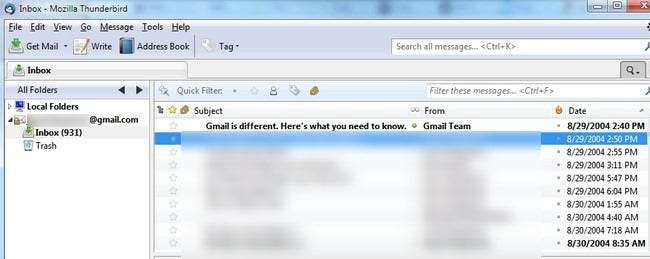
ณ จุดนี้ทุกอย่างอยู่ในระบบอัตโนมัติ ธันเดอร์เบิร์ดจะยังคงตรวจสอบอีเมลของคุณทุกนาทีและดาวน์โหลดข้อความใหม่ทีละนิด นี่คือหนึ่งในความแปลกประหลาดของการดาวน์โหลด POP แต่ละชุดจะมีขนาดประมาณ 400-600 ข้อความ คุณจะไม่เห็นการดาวน์โหลดอีเมลจำนวนมากในคราวเดียว เตรียมพร้อมหากคุณมีบัญชีขนาดใหญ่เพื่อปล่อยให้ใช้งานได้สักครู่ ในกรณีของบัญชีทดสอบของเราต้องใช้ 37 แบทช์ในการดาวน์โหลดอีเมลทั้งหมด 17,000+ ฉบับย้อนหลังไปเกือบทศวรรษ
เมื่อการดาวน์โหลดเสร็จสิ้นคุณจะมีข้อมูลสำรองที่เป็นปัจจุบันของบัญชี Gmail ของคุณ (หรืออีเมลทางเว็บอื่น ๆ ) สิ่งที่คุณต้องทำในอนาคตคือเรียกใช้ Thunderbird เพื่อรับอีเมลใหม่ล่าสุดและอัปเดตที่เก็บถาวรของคุณ
มีคำถามเร่งด่วนเกี่ยวกับอีเมลของคุณหรือปัญหาทางเทคโนโลยีอื่น ๆ หรือไม่? ติดต่อเราเพื่อรับคำตอบได้ที่ [email protected] และเราจะพยายามอย่างเต็มที่เพื่อช่วยเหลือ







